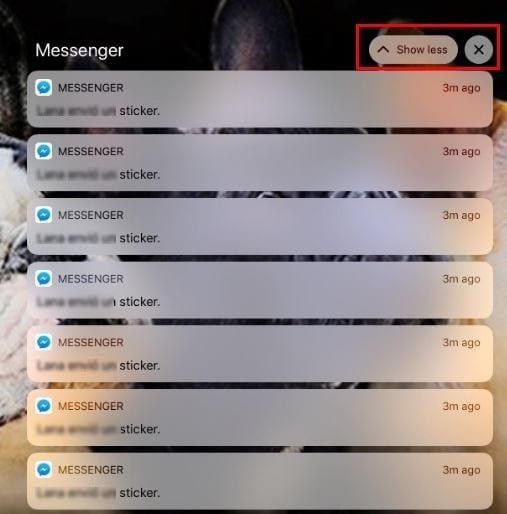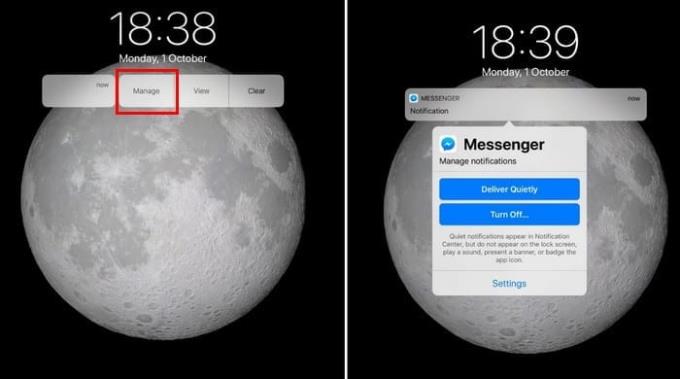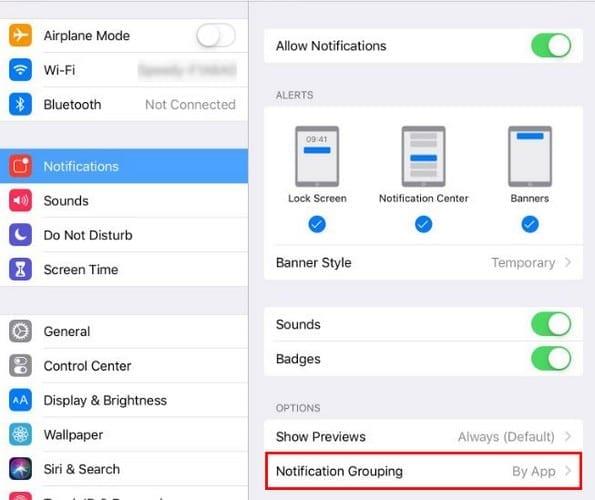iOS 12 идва с някои полезни промени и едно от многото неща, които можете да направите, е да управлявате известията си. Още по-добре е, че стъпките, които трябва да следвате, са подходящи за начинаещи и могат лесно да бъдат отменени, ако някога промените решението си по пътя.
С опциите за уведомяване, които предлага iOS 12, най-накрая ще можете да имате вашите известия точно както искате. Те ще бъдат по-лесни за четене и няма да заемат твърде много място на дисплея. Следните промени в известията могат да бъдат намерени само в iOS 12 и са по-лесни за управление от преди.
Как да управлявате различни известия от едно и също приложение
В даден момент от време несъмнено ви се е налагало да се справите с получаването на различни известия, с iOS 12 можете да групирате вашите известия заедно. Можете дори да отхвърлите всички от заключения екран, като докоснете горното известие, последвано от X в горния десен ъгъл.
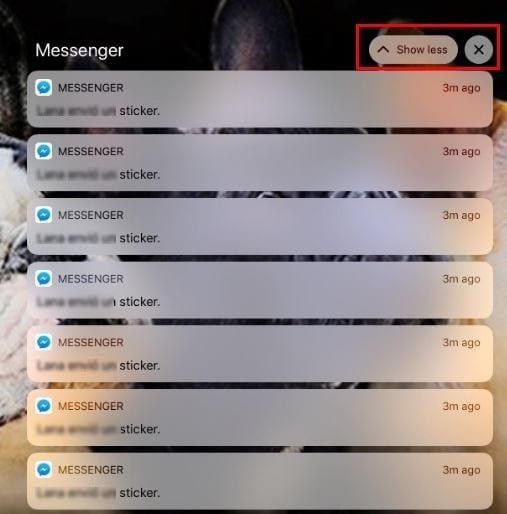
Как да се доставят известия тихо
Има известия, без които можете да работите известно време, но те просто няма да ви оставят на мира. Има начин да изпратите тези известия директно до Центъра за известия. Няма да ви се налага да се справяте с известията на заключения екран, за да можете да си починете.
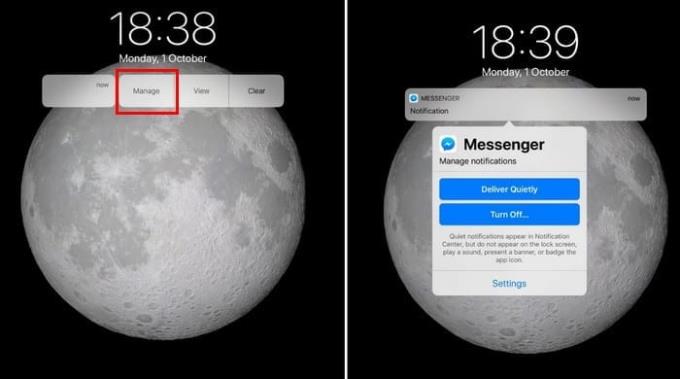
Можете да направите това, като плъзнете известието наляво и докоснете бутона Управление. Ще бъдете помолени да въведете паролата си и опцията Достави тихо ще бъде точно отгоре. Точно под тази опция е опцията Turn odd, това ще изключи известията само за това приложение.
Как да използвате групиране на известия
С групирането на известия можете да групирате всички известия от едно приложение. Като отидете в Настройки > Известия > Приложение, чиито известия искате да промените > Групиране на известия.
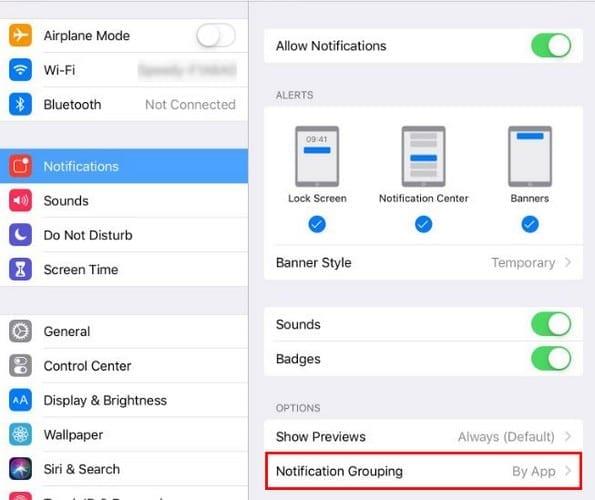
Настройката ще бъде зададена на автоматична, това, което прави тази опция е, че групира известия от едно и също приложен��е (например съобщения), но не е разделено по човек. Ако изберете По приложение, вашите известия няма да бъдат сортирани, а групирани заедно.
Ако изключите тази функция, всичките ви известия ще бъдат разпределени както в iOS 11. Докато сте тук, можете също да предотвратите показването на информация от вашето iOS устройство в известията. Докоснете Show Previews, последвано от Никога (По подразбиране).
Ако искате да деактивирате или активирате значки или звуци за приложения, ще трябва да го направите за всяко приложение. Както можете да видите на изображението по-горе, ще намерите и тези опции, след като изберете приложение.
Заключение
iOS 12 идва с някои много необходими промени и се надяваме, че бъдещите актуализации ще донесат още повече страхотни функции. Вашите известия вече са по-добри от всякога, но би било по-добре, ако можете да добавите промяна към различни приложения едновременно. Предполагам, че можем да почакаме. Какви са функциите за уведомяване, с които бихте искали да има iOS 12?